

ここでは、ドキュメントに保存されている圧縮ファイルを右クリックして、
表示されるメニューから[ZIP圧縮・解凍パスワード]を起動して、
圧縮ファイルを解凍する操作方法を説明します。
<例>
①ドキュメントに保存されている[会議資料の圧縮ファイル.zip]を右クリックして
②表示されるメニューから[送る]を選択して、③[ZIPを解凍する]をクリックします。
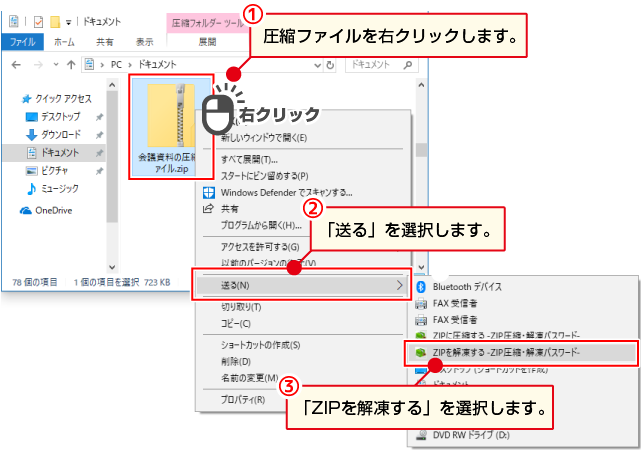
![]()
[ZIP圧縮・解凍パスワード]が起動し、[解凍するファイル]の欄に圧縮ファイルが追加されます。
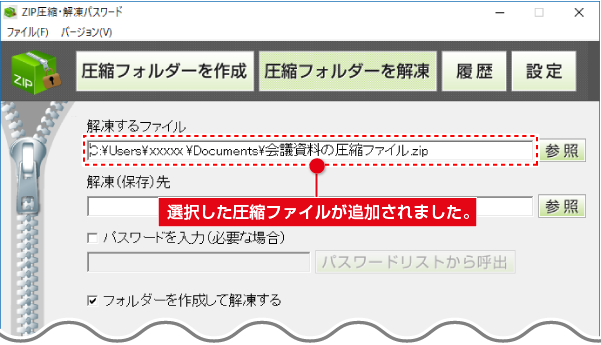
解凍したファイルの保存場所を設定します。
[解凍(保存)先]の[参照]ボタンをクリックします。
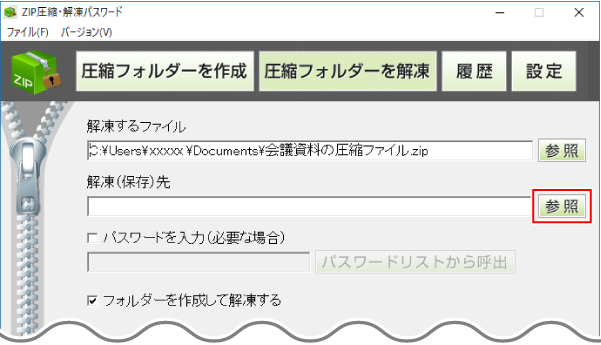
![]()
[フォルダーの参照]画面が表示されますので、
①解凍したファイルの保存場所をクリックして選択し、②OKボタンをクリックします。
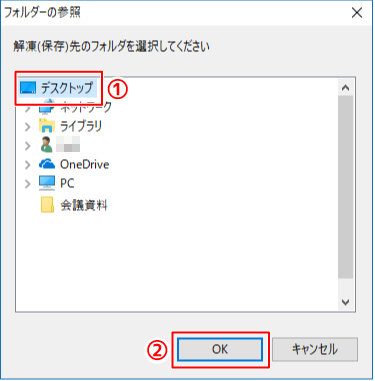
![]()
選択した保存場所が[解凍(保存)先]に設定されます。
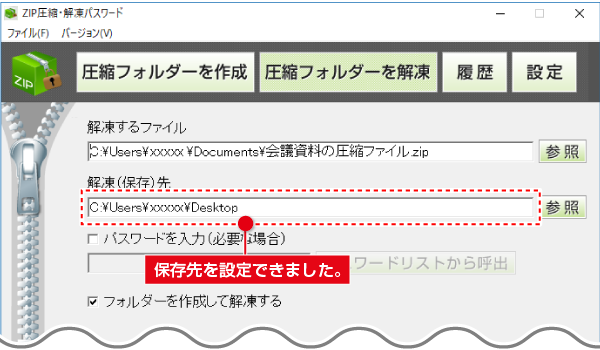
圧縮ファイルに設定された解凍時に必要なパスワードを設定します。
①[パスワードを入力]の□をクリックして、チェックを入れます。
②入力欄にパスワードを入力します。
③解凍時にフォルダーを作成して解凍する場合は、[フォルダーを作成して解凍する]の□をクリックして、チェックを入れます。
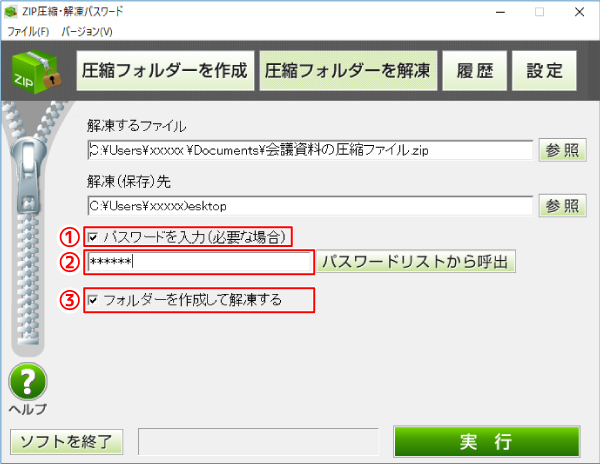
![]()
設定が終わりましたら、圧縮ファイルの解凍を実行します。
[実行]ボタンをクリックします。
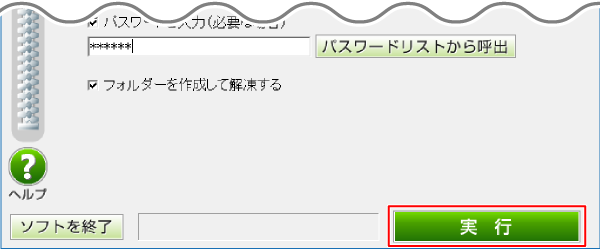
![]()
圧縮ファイルの解凍が終わりますと、[解凍完了しました]という画面が表示されます。
OKボタンをクリックして、確認画面を閉じます。
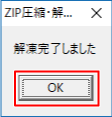
![]()
解凍したファイルは設定した場所に保存されます。
COPYRIGHT © DE-NET CORPORATION. ALL RIGHTS RESERVED.